- 公開日:
Google ドキュメントで文字間隔を調整する方法
この記事では、Google ドキュメントの文字間隔について説明します。
ワードでは文字間隔を広くしたり狭くすることができますが、同じようにGoogle ドキュメントでも文字間隔を調整できるのか、設定を確認してみましょう。
Google ドキュメントの文字間隔の調整について
Google ドキュメントでは、文字の大きさやフォントの種類(メイリオ、明朝など)を変更することはできますが、残念ながら文字間隔を調整する設定はありません。
余白や行間隔、フォントを変更することで多少見た目を変更できますが、実際にどのくらい変わるのか見てみましょう。
余白を変更する
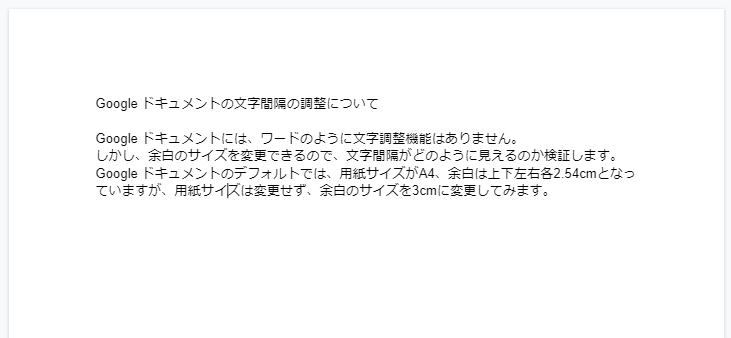
Google ドキュメントは、デフォルトでは余白が上下左右各2.54cm、フォントがArial、文字の大きさは11、行間隔は1.15行となっています。その設定のまま作成したドキュメントは上記のようになります。
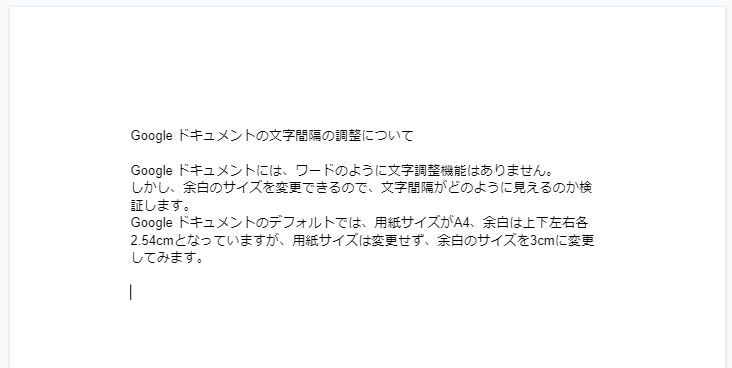
次に、フォントと文字の大きさ、行間隔は変えずに、余白を上下左右各3.54cmに変更すると、上記のようになりました。
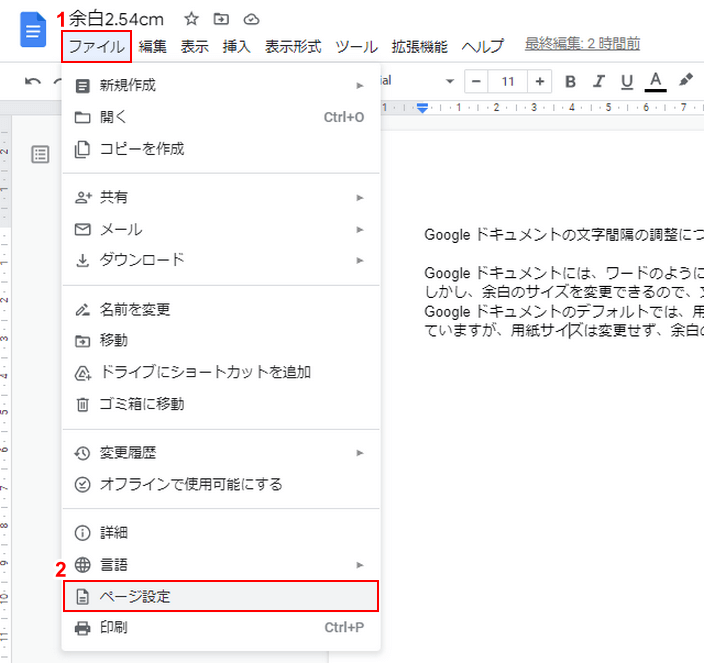
余白を変更するには、ドキュメントを開き、①「ファイル」タブをクリックし、②「ページ設定」を選択します。
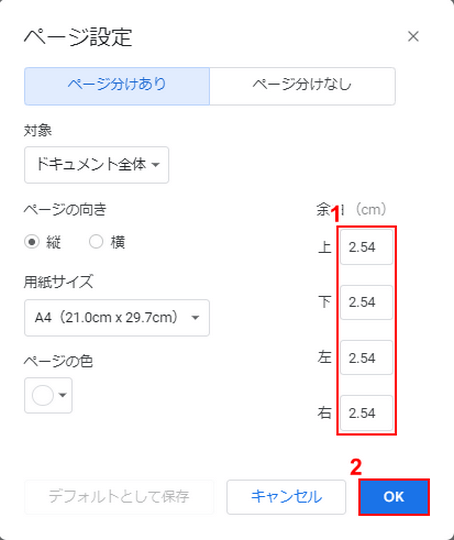
「ページ設定」ダイアログボックスが表示されますので、①余白のサイズを入力し、②「OK」ボタンをクリックします。
行間隔を変更する

次は行間隔を変更してみましょう。まず、行間隔はデフォルトの1.15行、余白が上下左右各2.54cm、フォントがArial、文字の大きさは12で作成したドキュメントは上記のようになります。

フォント、文字の大きさ、余白は変更せず、行間隔を1.5行で作成したドキュメントは上記のようになりました。
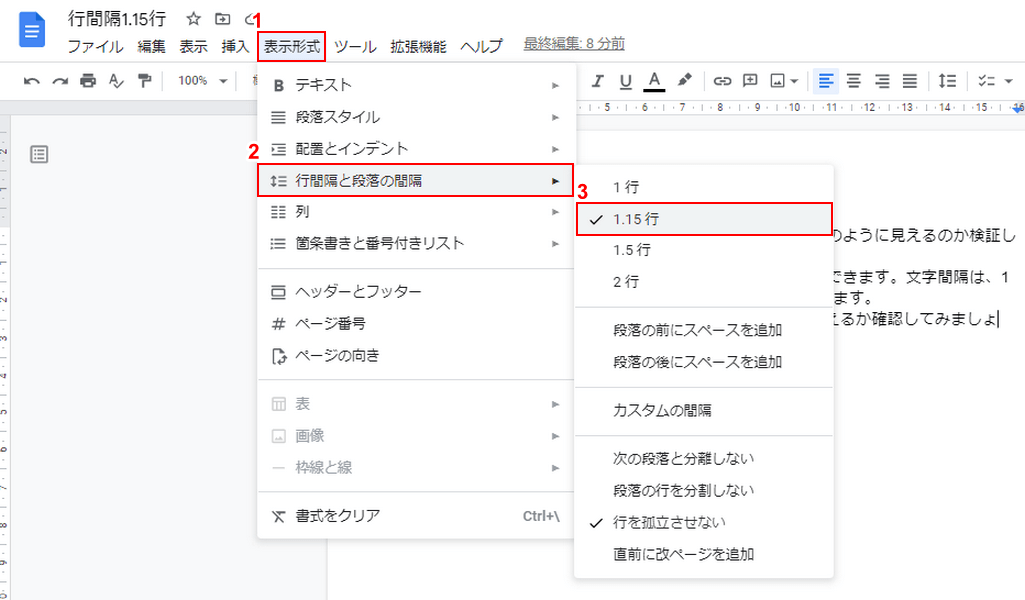
行間隔を変更するには、ドキュメントを開き、①「表示形式」タブ、②「行間隔と段落の間隔」、③「行間隔(例:1.15行)」の順に選択します。行間隔は、1行、1.15行(デフォルト)、1.5行、2行の中から選択できます。
文字間隔の広いフォントに変更する

Google ドキュメントのデフォルトのフォントはArialですが、文字間隔の広いフォントに変更すると見た目が変わります。
例として、フォントサイズ20でArialとKlee One、Zen Kurenaidoを比較すると、Klee OneとZen KurenaidoはArialより文字間隔が広くなっています。
フォントをクリックすると表示されるフォントリストには、Klee OneとZen Kurenaidoは表示されていないため、追加する必要があります。
フォントを追加する方法については、下記記事の「Google ドキュメントでフォントを追加する方法」セクションで説明しています。フォント一覧の中からKlee OneまたはZen Kurenaidoを選択してください。